宽带连接提示错误代码769怎么办 电脑不能上网的解决办法
编辑:chenbx123 来源:U大侠 时间:2018-05-10
Win7系统电脑使用宽带连接时提示错误代码769怎么办?近日有用户反映电脑连接宽带时,一直提示错误代码769,该如何解决这个问题?下面给大家介绍两种解决办法。
方法一:有本地连接,但是被禁止
1、首先点击电脑桌面右下角的网络。

2、在网络列表中打开网络共享中心。
3、在网络共享中心打开更改适配器设置。
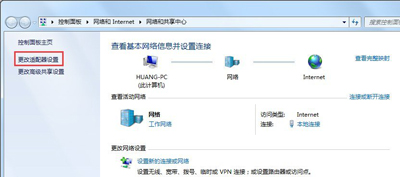
4、找到本地连接。
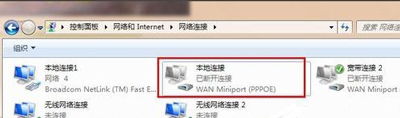
5、右键单击本地连接,选择连接。
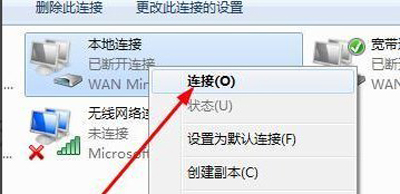
6、等待连接完毕,这样我们就完成了设置。
方法二:没有本地连接怎么办
1、如果你的电脑的网络中心没有本地连接,那么你需要调出本地连接。首先点击开始——控制面板。
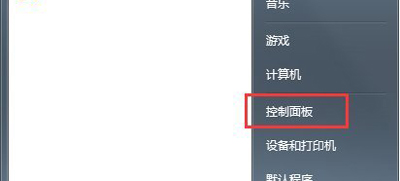
2、在控制面板中找到系统和安全。
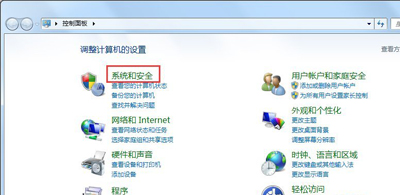
3、在系统和安全里找到管理工具。
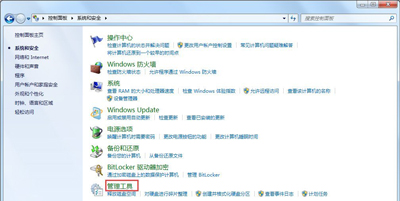
4、在管理工具中找到服务,并打开之。
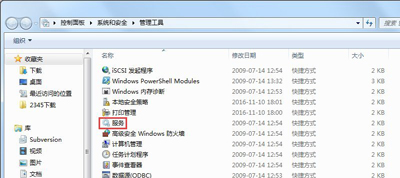
5、在服务中,找到network connection,右键单击这一项,选择启动。这样我们就完成了设置。
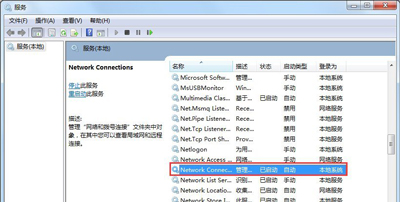
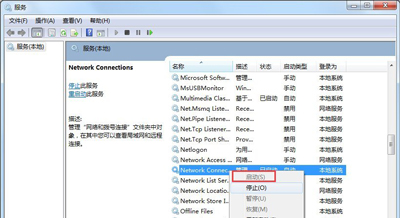
其他宽带连接常见问题:
更多精彩内容,请关注U大侠官网或者关注U大侠官方微信公众号(搜索“U大侠”,或者扫描下方二维码即可)。

U大侠微信公众号
有问题的小伙伴们也可以加入U大侠官方Q群(129073998),U大侠以及众多电脑大神将为大家一一解答。
分享:






